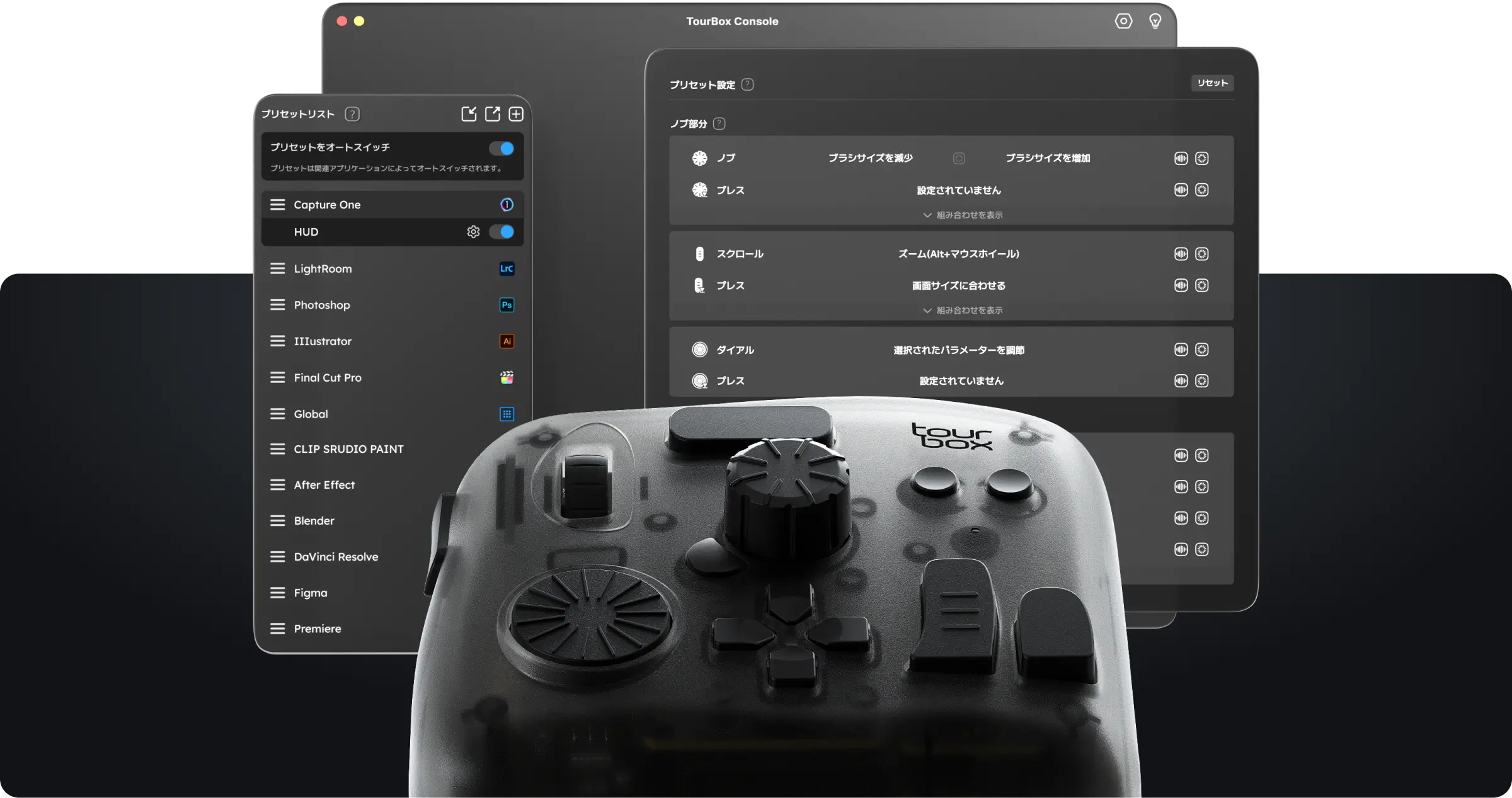【Illustrator】イラレのショートカット設定を確認・変更する方法
マウスを使わずに、機能の呼び出しや特定の操作ができるショートカットキー。Adobe Illustrator(イラレ)にもショートカットキー機能は搭載されており、覚えて実践すれば作業のスピードアップが見込めます。
イラレでは既存のショートカットキーをそのまま使用する以外、自分の使いやすいキーを割り当てて、自由にショートカット設定を変更することも可能です。この記事では、イラレのショートカットキーをカスタマイズする方法や、設定したショートカットキーを確認する方法を紹介します。
イラレで設定中のショートカットを確認する方法
「よく使う機能のショートカットキーを忘れてしまった」「イラレのショートカットキーを一覧で確認したい」そんなときは、イラレ内のダイアログもしくはテキスト形式で確認できます。
キーボードショートカットダイアログで確認する
イラレで設定中のショートカットキーを確認したいときは、キーボードショートカットダイアログから確認しましょう。上部メニューバー「編集」から「キーボードショートカット」をクリックすると、ダイアログが表示されます。ダイアログ上部の「ツール」にはツールバーのショートカットが、「メニューコマンド」にはそれ以外のショートカットが保存されているので、探している機能に応じて切り替えてください。検索ウィンドウもしくはスクロールリストからショートカットを探し、機能名の横の「ショートカット」を確認すれば、どんなキーが割り当てられているか確認できます。
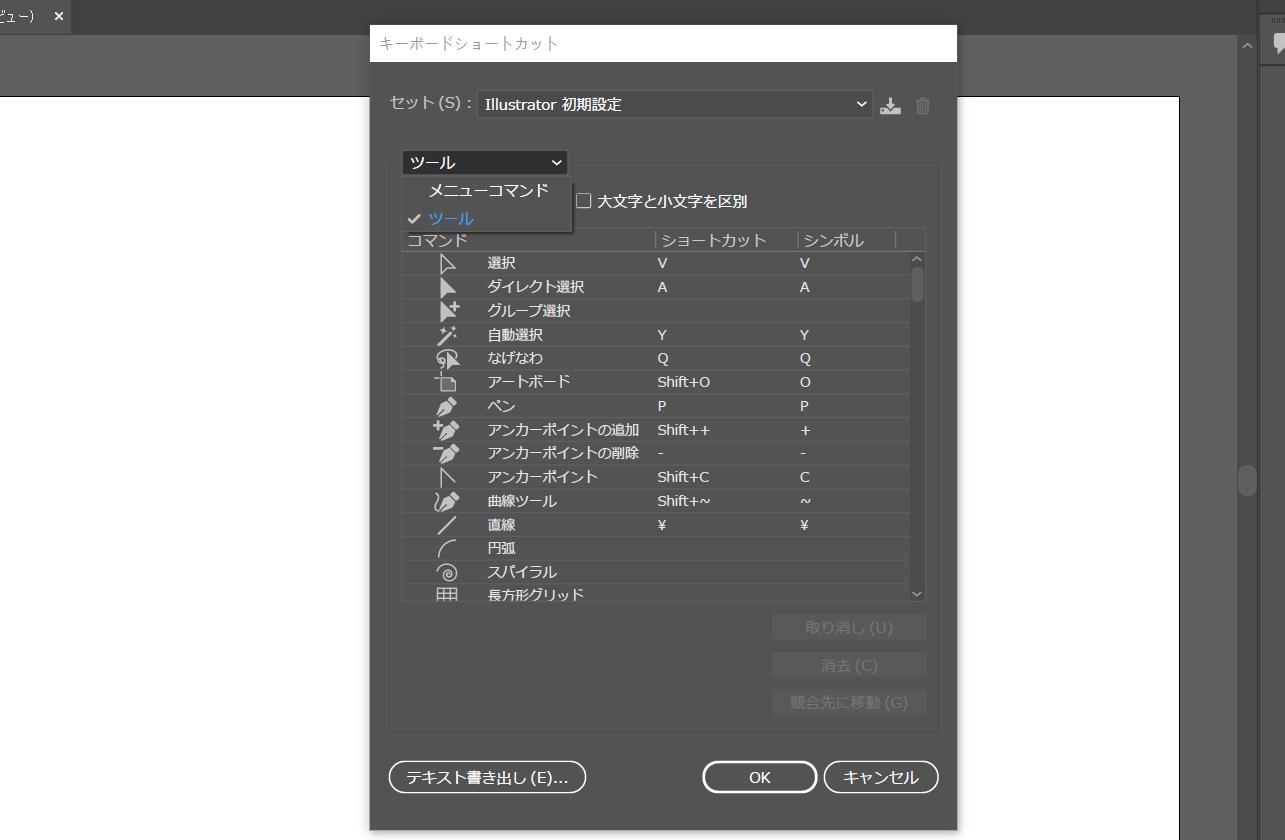
テキスト形式で確認する
イラレで現在設定中のショートカットキーは上記のように、ソフト内で確認する以外、テキスト形式に書き出すこともできます。ダイアログ左下にある「テキスト書き出し...」をクリックして、あとはファイル保存場所を指定して「OK」を押せば完成です。テキスト形式で書き出すと、イラレと一緒に立ち上げて見ながら作業できるほか、他者に情報共有したいときにデータ転送やプリントアウトできるので便利です。
イラレのショートカットをカスタマイズする方法
ここからは、イラレのショートカット設定を自分好みにカスタマイズする方法を紹介します。
カスタマイズしたいショートカットキーを探す
「キーボードショートカット」ダイアログではショートカットを確認するだけでなく、設定を変更することもできます。設定変更したい機能に応じて、ダイアログ上部の「ツール」「メニューコマンド」を切り替え、ショートカットを探してください。検索ウィンドウを使用する際は「ドキュメント」「新規」といったように、簡単なキーワードを入れるだけでもOK。キーワードに該当する機能が一覧表示されるので目的の機能が早く見つかるはずです。
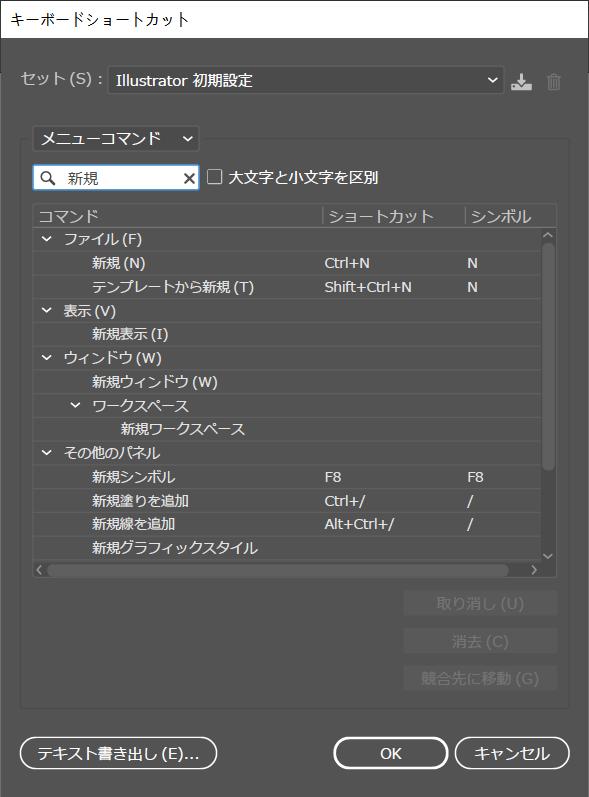
オリジナルのショートカットキーを設定する
探していた機能が見つかったら「ショートカット」の項目を確認します。項目が空白なら直接新しいショートカットキーを追加できますが、既に別のショートカットキーが割り当てられている場合はそこをクリックしてDeleteキーを押し、既存のショートカットキーを削除してください。その後、再度ショートカット欄をクリックして、設定したいショートカットキーを入力しましょう。もしそのショートカットキーは他のコマンドで使用済みの場合、画面の下に注意メッセージが表示されます。
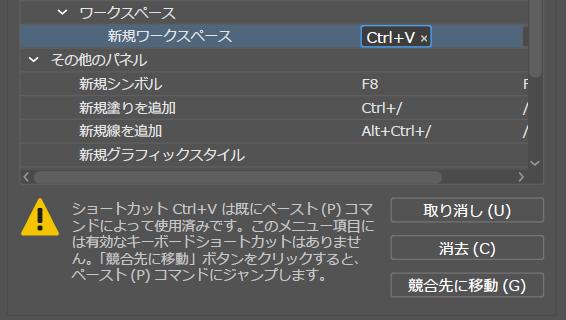
初めてキーボードショートカット設定を変更する場合、「OK」を押すと「キーセットファイルを保存」というダイアログが開くので、自分がわかるようにファイル名をつけて再度「OK」をクリックしてください。これで新しいキーセットが作成されます。
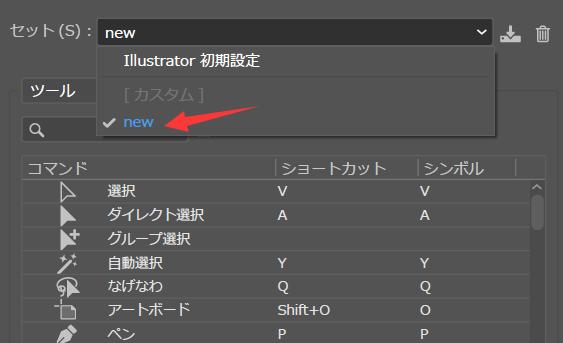
TourBoxなら、ショートカットを覚える必要なし
イラレのショートカットを確認する方法と、設定をカスタマイズする方法を紹介しました。しかしイラレのような豊富な機能を持つソフトで、たくさんのショートカットキーを覚えるのはやはり大変ですし、複数のキーを同時に押すので押し間違いが起きる可能性もあります。しかし左手デバイスTourBoxシリーズを使えば、このような手間やリスクはゼロ。



よく使うショートカットキーを好きなようにTourBoxボタンに割り当てられるので、あらゆる機能をボタン一つで呼び出すことができます。本体のボタンもすべては片手で快適に操作できるように配置されて、キーボードを超える操作感を提供します。プロアマ問わず多くのクリエイターに愛されているTourBoxに触れて、この利便性をぜひ実感してみてください。